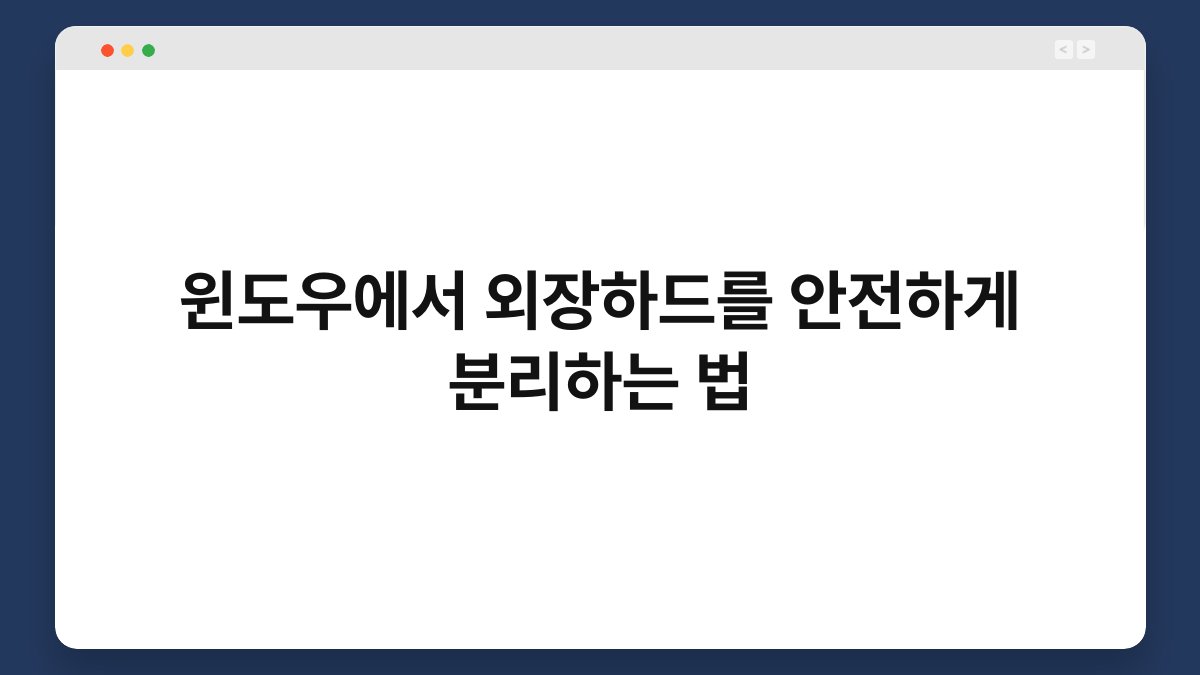컴퓨터와 외장하드, 이 둘의 조화는 모든 사용자에게 필수적입니다. 특히 데이터를 안전하게 보관하고 관리하는 데 있어 외장하드는 많은 사랑을 받고 있죠. 하지만, 외장하드를 사용한 후 안전하게 분리하지 않으면 데이터 손실이나 하드웨어 손상을 초래할 수 있습니다. 그렇다면 윈도우에서 외장하드를 안전하게 분리하는 법에 대해 알아볼까요? 이 글을 통해 간단하고 효과적인 방법을 소개하겠습니다.
🔍 핵심 요약
✅ 외장하드를 안전하게 분리하기 위해서는 먼저 데이터 전송이 완료되었는지 확인해야 합니다.
✅ ‘하드웨어 안전하게 제거’ 기능을 사용하면 데이터 손실 위험을 줄일 수 있습니다.
✅ 외장하드를 분리하기 전, 모든 파일을 닫고 프로그램을 종료하는 것이 중요합니다.
✅ USB 포트를 직접 뽑지 않고, 소프트웨어를 통해 안전하게 제거하는 것이 최선입니다.
✅ 문제가 발생할 경우, 윈도우의 장치 관리자에서 외장하드를 확인하세요.
안전하게 분리하는 이유
데이터 손실 방지
외장하드를 사용하다 보면, 데이터 전송 중에 하드를 분리하는 경우가 종종 있습니다. 이런 상황에서는 데이터 손실이 발생할 수 있습니다. 데이터가 전송 중일 때 하드를 분리하면, 파일이 손상되거나 아예 사라질 수 있기 때문입니다. 따라서, 항상 데이터 전송이 완료된 후 안전하게 분리하는 것이 중요합니다.
하드웨어 손상 예방
외장하드를 잘못 분리하면 하드웨어에도 영향을 줄 수 있습니다. USB 포트에 연결된 상태에서 하드를 강제로 뽑으면 내부 부품이 손상될 위험이 있습니다. 이는 하드웨어의 수명에도 영향을 미치기 때문에, 안전하게 분리하는 습관을 들이는 것이 좋습니다.
| 이유 | 설명 |
|---|---|
| 데이터 손실 방지 | 전송 중 분리 시 파일 손상 가능성 |
| 하드웨어 손상 예방 | 강제로 분리 시 내부 부품 손상 위험 |
윈도우에서 외장하드 안전하게 분리기
안전하게 제거하기
윈도우에서 외장하드를 안전하게 분리하는 방법은 매우 간단합니다. 먼저, 작업 표시줄의 오른쪽 하단에 위치한 USB 아이콘을 클릭하세요. 그 후 ‘하드웨어 안전하게 제거’ 옵션을 선택하면 됩니다. 이렇게 하면 데이터 전송이 완료되었는지 확인하고, 안전하게 하드를 분리할 수 있습니다.
모든 프로그램 종료하기
외장하드를 분리하기 전, 모든 프로그램을 종료하는 것이 좋습니다. 파일을 열어둔 상태에서 하드를 분리하면 데이터 손실이나 프로그램 오류가 발생할 수 있습니다. 따라서, 모든 파일과 프로그램을 닫고 나서 안전하게 제거하는 절차를 밟아야 합니다.
| 단계 | 설명 |
|---|---|
| 안전하게 제거하기 | USB 아이콘 클릭 후 옵션 선택 |
| 모든 프로그램 종료하기 | 파일과 프로그램을 닫고 분리 |
USB 포트에서 직접 뽑지 말기
소프트웨어를 통한 제거
USB 포트를 통해 외장하드를 직접 뽑는 것은 좋지 않습니다. 소프트웨어를 통해 안전하게 제거하는 것이 가장 좋은 방법입니다. 이렇게 하면 데이터 손실이나 하드웨어 손상을 예방할 수 있습니다. 항상 이 방법을 기억해 두세요.
장치 관리자 활용하기
만약 외장하드가 인식되지 않거나 문제가 발생했다면, 윈도우의 장치 관리자에서 확인할 수 있습니다. 여기에서 외장하드의 상태를 점검하고, 필요한 경우 드라이버를 업데이트할 수 있습니다. 이 과정은 외장하드를 안전하게 사용할 수 있는 방법 중 하나입니다.
| 방법 | 설명 |
|---|---|
| 소프트웨어를 통한 제거 | 직접 뽑지 않고 소프트웨어 사용 |
| 장치 관리자 활용하기 | 상태 점검 및 드라이버 업데이트 |
데이터 전송 확인하기
전송 완료 확인
외장하드를 분리하기 전에 데이터 전송이 완료되었는지 확인하는 것이 중요합니다. 파일을 복사하거나 이동 중일 때는 전송이 완료되기까지 기다려야 합니다. 이를 통해 데이터 손실을 예방할 수 있습니다.
진행 상황 체크
윈도우에서는 파일 전송 중 진행 상황을 확인할 수 있습니다. 진행 바를 통해 데이터 전송이 완료되었는지를 확인한 후 안전하게 분리하는 것이 좋습니다. 이 과정은 데이터의 안전성을 높이는 데 큰 도움이 됩니다.
| 단계 | 설명 |
|---|---|
| 전송 완료 확인 | 데이터 전송 완료 여부 확인 |
| 진행 상황 체크 | 진행 바로 상태 확인 |
외장하드 문제 해결하기
문제 발생 시 대처
외장하드를 사용할 때 문제가 발생할 수 있습니다. 이럴 경우, 먼저 USB 포트를 다른 포트로 변경해 보세요. 간혹 포트의 문제로 인식되지 않을 수 있습니다. 이러한 방법으로 문제를 해결할 수 있습니다.
재부팅 시도하기
문제가 지속된다면 컴퓨터를 재부팅해 보세요. 재부팅 후 외장하드를 다시 연결하면 문제가 해결될 수 있습니다. 이 방법은 간단하면서도 효과적인 해결책입니다.
| 문제 | 해결 방법 |
|---|---|
| 인식되지 않을 때 | 다른 USB 포트로 변경 |
| 지속적인 문제 | 컴퓨터 재부팅 시도 |
자주 묻는 질문(Q&A)
Q1: 외장하드를 안전하게 분리하지 않으면 어떤 문제가 발생하나요?
A1: 데이터 손실이나 하드웨어 손상이 발생할 수 있습니다.
Q2: 안전하게 제거 기능은 어떻게 사용하나요?
A2: 작업 표시줄의 USB 아이콘을 클릭하고 ‘하드웨어 안전하게 제거’를 선택하면 됩니다.
Q3: 모든 프로그램을 종료해야 하는 이유는 무엇인가요?
A3: 프로그램이 열려 있는 상태에서 하드를 분리하면 데이터 손실이나 오류가 발생할 수 있습니다.
Q4: 문제가 발생했을 때 어떻게 해야 하나요?
A4: USB 포트를 변경하거나 컴퓨터를 재부팅해 보세요.
Q5: 외장하드를 분리할 때 주의할 점은 무엇인가요?
A5: 항상 데이터 전송이 완료된 후 안전하게 제거하는 것이 중요합니다.
데이터를 안전하게 관리하는 것은 매우 중요한 일입니다. 외장하드를 사용할 때는 항상 안전하게 분리하는 습관을 들이세요. 지금 당장 실천해보는 건 어떨까요?